前投稿FSPベアメタルサンプルコード:sci_uart_fpb_ra6e1_epを、RTOSスレッド化する方法を示します。
多くのルネサスRA公式サンプルコードを活用した効率的なRTOSスレッド開発が本方法で可能です。FreeRTOS、Azure RTOS両方に使えます。
サンプルコードベースRTOSスレッド開発
RTOS開発は、複数スレッドを組合せ全体を動作させます。ベアメタルコードに比べ、個々のスレッドは、独立性や移植性が高い特徴があります。スレッド優先度やセマフォなどのRTOSオブジェクトを適切に設定すると、複数スレッド全体処理としてユーザ所望のシステム動作をします。
スレッドは、勝手に回る歯車、優先度やRTOSオブジェクトは、各歯車をシステム全体で上手く動作させる手段と考えると解りやすいと思います。
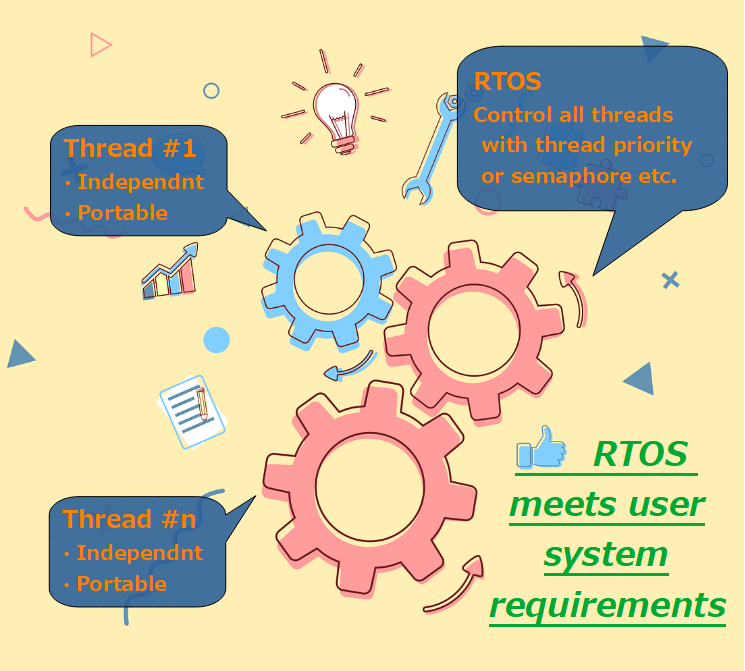
スレッド設計法は、機能別や処理手順別など様々あり、唯一の方法は無さそうです。しかし、先ずは、歯車となるスレッドを開発し、次に、開発スレッド優先度やRTOSオブジェクトを調整しながら、システム全体動作を仕上げるのがRTOS開発の方法です。
本稿は、スレッド単体開発の1方法として、ルネサスRAファミリ公式FSPベアメタルサンプルコードを活用したサンプルコードベースのRTOSスレッド開発法を示します。複数スレッドを組合せたRTOSオブジェクトの適切な調整や設定に関する内容は、含みません。
公式ベアメタルサンプルコードは、各ベンダエキスパートが開発し、評価ボードで動作確認済みの高信頼ソフトウェアです。また、MCU周辺機能毎に多くのサンプルコードが提供中です。
これらベアメタルコードを活用する本方法は、FreeRTOS/Azure RTOSどちらのRTOSスレッド開発へも使えます。
RTOSスレッド化方法
詳細は、後で説明しますが、先ず、ベアメタルサンプルをスレッド化する手順を簡単に示します。方法全体像が判っていると把握しやすいからです。
- スレッド無しで空の新規RTOSプロジェクト作成
- g_ioport以外のベアメタルサンプルFSPスタックを、RTOS FSPスタックへImport
- hal_entry.c以外のベアメタルサンプルsrcファイルを、RTOSプロジェクトsrcフォルダへコピー
- 新しいスレッド:MyThreadをRTOSプロジェクトへ追加後、Gegerare Project Contentクリック
- MyThread_entry.cへ、初期設定と無限ループ処理を追記
1で新規作成した空のRTOSプロジェクトへ、2と3で対象ベアメタルサンプルから内容を追加、4でベアメタルmain()相当の新しいMyThreadを追加後、FSPを使ってRTOSプロジェクトを自動生成します。
生成後、5でRTOSプロジェクトのMyThread_entry.c初期設定と無限ループを追記します。追記内容は、ベアメタルサンプルの初期設定と無限ループ処理です。
つまり、1~5手順全てFSPベアメタルサンプルからの単純コピーでRTOSスレッド化が可能です。
次章から、前投稿で用いたベアメタルサンプルコード:sci_uart_fpb_ra6e1_epを、FreeRTOSスレッド化する具体例を使って、各詳細手順を示します。
1. 空の新規FSP freertos_uartプロジェクト作成
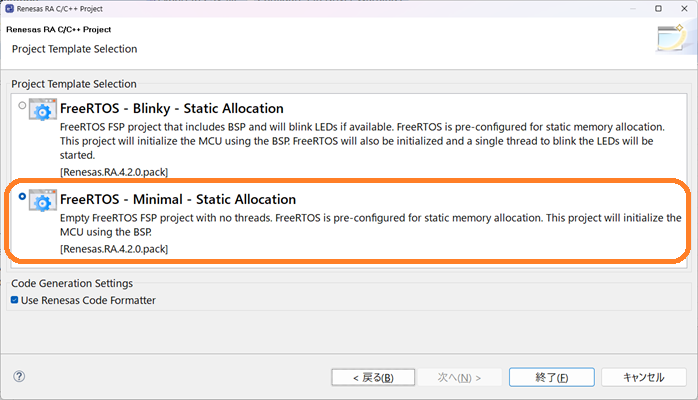
スレッド無し空FreeRTOSプロジェクトを新規作成します。新規RTOSプロジェクト名は、freertos_uartとでもしてください。
2. sci_uart_fpb_ra6e1_epのFSPスタックImport
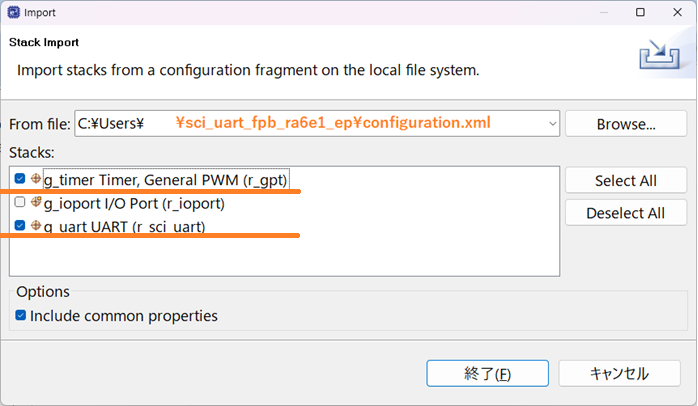
freertos_uartプロジェクトのFSPスタックへ、sci_uart_fpb_ra6e1_epのg_ioport以外のFSPスタックを全てImportします。Importした各スタックプロパティは、オリジナルプロパティと同じに手動で設定してください。
3. sci_uart_fpb_ra6e1_epのsrcファイルコピー
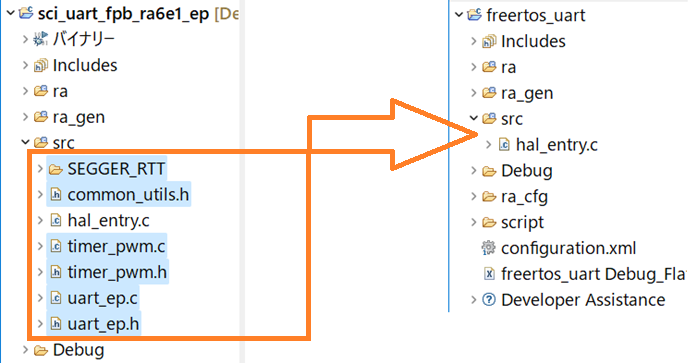
sci_uart_fpb_ra6e1_epのhal_entry.c以外のsrcファイルを全て、freertos_uartのsrcへコピーします。
4. freertos_uartプロジェクトへ新しいUart Thread追加後、Generate Project
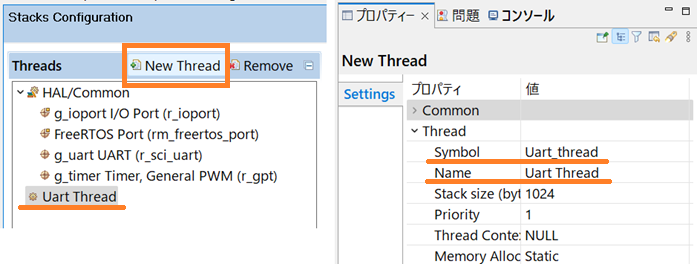
新しいスレッドのSymbolは、Uart_threadとしてください。先頭を大文字にする目的は、FSPが自動生成したファイルやスレッドが使う全小文字表記とユーザ追加のそれらを、大小文字で区別するためです。
Tips:大文字利用は、好みの問題です。RTOS開発は、多数のスレッドやオブジェクトソースが、プロジェクト・エクスプローラのsrcフォルダに表示されます。自分が追加したソース(バグ有り?)と純FSP生成ソースを、一目で区別できるメリットがあります。
最後にGenerate Project Contentをクリックし、FSPによりRTOSプロジェクトを自動生成します。
5. Uart_Thread_entry.cへ初期設定と無限ループ処理追記
RTOSプロジェクトのsrcフォルダ内に、Uart_thread_entry.cが生成されます。
先頭の#include “Uart_thread.h”に、sci_uart_fpb_ra6e1_epのsrcファイルにある#include “common_utils.h”、 #include “uart_ep.h”、 #include “timer_pwm.h”を追記します。
これら4個の#include文は、freertos_uartの全srcファイルに手動で追記します。
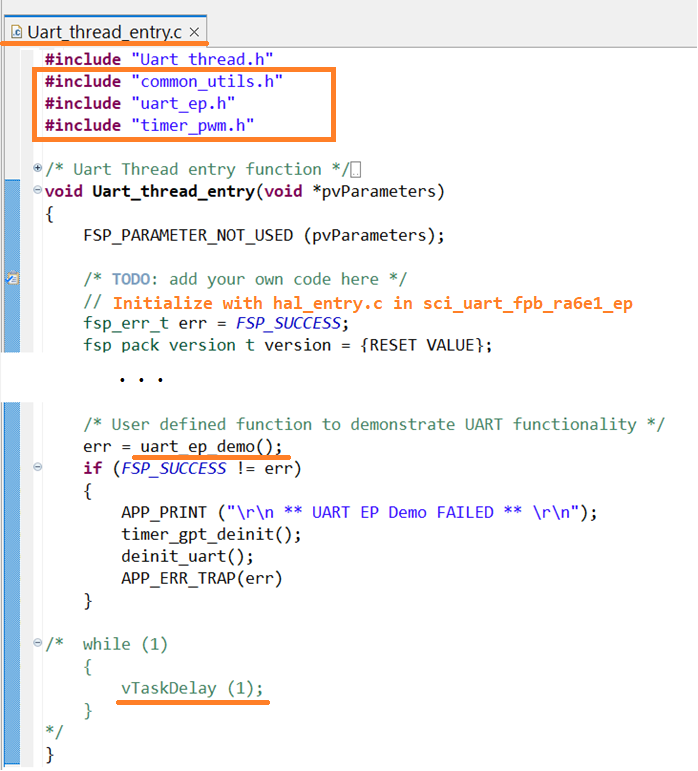
RTOS初期設定は、Uart_thread_entry.c のTODO: add your own code here以下へ、sci_uart_fpb_ra6e1_epの初期設定:hal_entry.cのL41からL93までをコピーします。
sci_uart_fpb_ra6e1_epの無限ループ処理は、コピーした初期設定の後方にあるuart_ep_demo()です。
RTOS無限ループ内には、上図でコメントアウトしたコンテキストスイッチが必要です。そこで今回は、RTOSプロジェクトuart_ep.cのuart_ep_demo()内へ、直接コメントアウトしたFreeRTOSコンテキストスイッチ:vTaskDeley(1)を追記します。
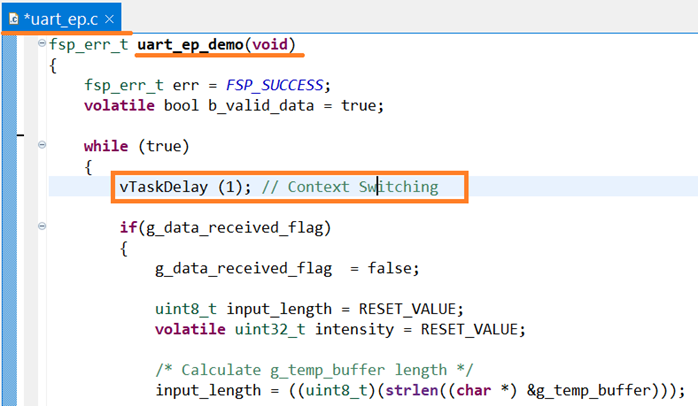
Tips:#include “Uart_thread.h”が、FreeRTOS関連API:コンテキストスイッチ追記を可能にします。
sci_uart_fpb_ra6e1_epとfreertos_uartスレッド同一動作確認
RTOSプロジェクトをビルドし、評価ボードへダウンロード後、実行してください。前稿のベアメタルサンプルコードと全く同じ処理が、開発したfreertos_uartスレッドで確認できます。
FreeRTOS/Azure RTOSスレッド化差
本稿で示したFreeRTOSスレッド化とAzure RTOSスレッド化の差は、コンテキストスイッチのみです。FreeRTOSならvTaskDelay(1)、Azure RTOSならtx_thread_sleep(1)が、コンテキストスイッチです。
Tips:コンテキストスイッチは、FreeRTOS/Azure RTOS開発手法のRTOS処理フローなどを参照してください。
ベアメタルサンプルコードをAzure RTOSスレッド化する時は、手順1で、新規Azure RTOSプロジェクトを作成し、手順5のvTaskDelay(1)の代わりに、tx_thread_sleep(1)を使えばOKです。
Tips:FSP生成スレッドMyThread_entry.cの無限ループ内には、作成RTOSプロジェクトに応じて初めからvTaskDelay(1)、またはtx_thread_sleep(1)が実装済みです。
本方法が、FreeRTOS/Azure RTOSどちらのRTOSスレッド開発へも使えることが分かります。
補足
2023年1月16日、e2 stidioは2022-10のまま、RAファミリFSPがv4.2.0へ更新されました。本稿は、FSP v4.2.0/4.1.0両方で動作確認済みです。
